Kā atsvaidzināt Windows 8 sistēmu
Microsoft Windows 8 Piedāvātie / / March 17, 2020
Neizbēgami laika gaitā jūsu Windows sistēma palēnināsies. Vai dažreiz jūsu sistēma var kļūt tik inficēta, sabojāta un nestabila, ir nepieciešama jauna instalēšana. Windows 8 ļauj ērti atgūt svaigo un ātro sistēmu, izmantojot datora atsvaidzināšanu.
Windows 8 ir aprīkots ar daudzām jaunām funkcijām, par kurām esmu sajūsmā un kuras Windows 8 atsvaidzināšanas funkcija ir viens no maniem iecienītākajiem. Pamatā Refresh funkcija ļauj atsvaidzināt Windows 8 instalāciju atpakaļ uz vaniļas, pavisam jaunu instalāciju, saglabājot visus personiskos failus. Windows 8 ietver arī atiestatīt funkciju kas ir līdzīgs, taču instalēšanas atiestatīšana izdzēš visus personiskos failus, tāpēc neatlasiet tos, ja vien nevēlaties veikt pilnīgu sistēmas tīrīšanu.
Kāpēc atsvaidzināšana ir vērtīga?
Neizbēgami jūsu Windows sistēma palēnināsies, salīdzinot ar laiku, kad jūs pirmo reizi to ieguvāt svaigā veidā. Ikdienas lietošana, programmu instalēšana un atinstalēšana laika gaitā atstāj šo programmu un failu paliekas pagaidu direktorijos un reģistrā - tas izraisa datora palēnināšanos. Vai dažreiz jūsu sistēma var kļūt tik inficēta, sabojāta un nestabila, ir nepieciešama jauna instalēšana.
Labākais risinājums šāda veida palēnināšanai iepriekšējās Windows versijās ir tīra OS instalēšana. Bet tas var būt ilgs un grūts process - un kam ir laiks? Tagad operētājsistēmā Windows 8 ir funkcija, kas ļauj atsvaidzināt vai atiestatīt datoru.
Piezīme: Starp PC Refresh un PC Reset ir liela atšķirība. Ja vēlaties saglabāt savus personiskos failus un iestatījumus, izmantojiet opciju Atsvaidzināt. PC Reset opcija visu notīrīs.
Atsvaidziniet datoru Windows 8
Atsvaidzinot Windows 8 sistēmu, tā tiks atjaunota, neizdzēšot nevienu personīgo failu, instalētās Windows lietotnes vai iestatījumus. Ir daži veidi, kā piekļūt datora atsvaidzināšanas opcijai, izmantojot Metro UI vai klasisko darbvirsmu. Lai sāktu, dodieties uz Iestatījumi> Atjaunināšana un atkopšana> Atkopšana.
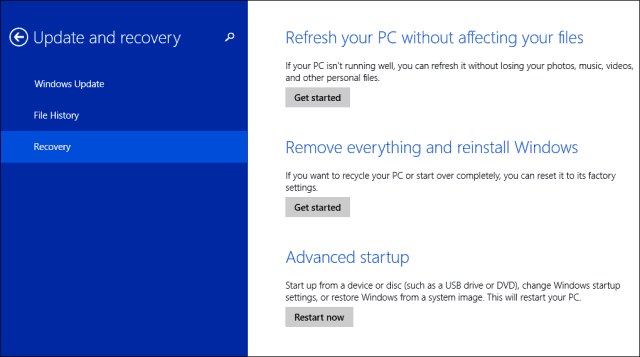
Tiek atvērts metro vadības panelis. Sadaļā PC iestatījumi atlasiet Vispārīgi, pēc tam ritiniet uz leju līdz Atsvaidzināt datoru, neietekmējot failus. Noklikšķiniet uz Sākt.
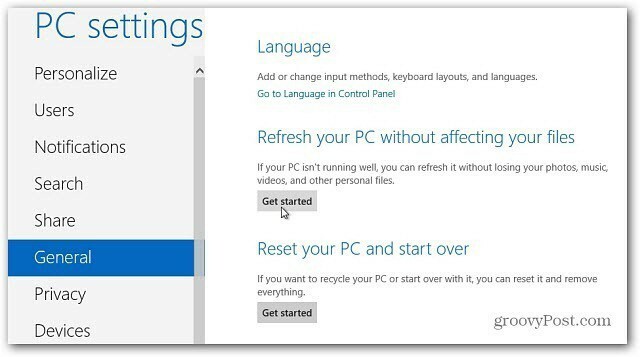
Vai arī no darbvirsmas uzvelciet Patērētāja izvēlne un atlasiet Vadības panelis.
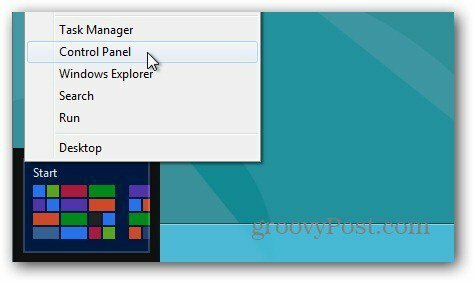
Pēc tam atlasiet Atkopšana.
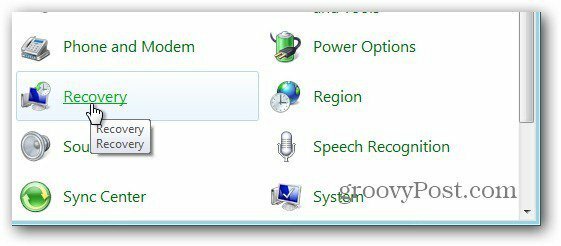
Atjauniniet vai atiestatiet datoru. Sadaļā Atsvaidzināt noklikšķiniet uz Sākt.
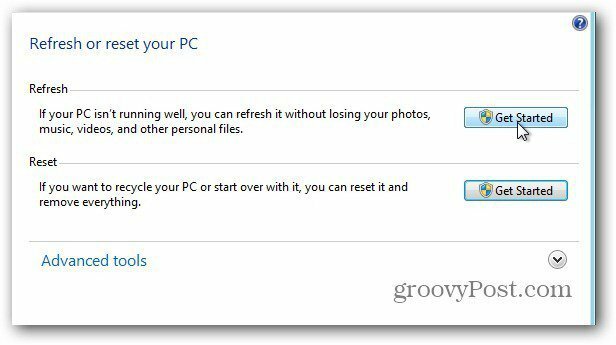
Neatkarīgi no tā, kā nokļūstat Atsvaidzināšana un atkopšana, redzēsit šo ekrānu. Tas sniedz jums aizzīmes par procesa darbību.
Piezīme: Jūsu faili, iestatījumi un lietotnes no Windows Store tiek saglabāti. Trešās puses lietotnes tiks noņemtas. Pēc datora atsvaidzināšanas izmantojiet Ninite atkārtoti jāinstalē trešo pušu lietotnes ir ciets risinājums.
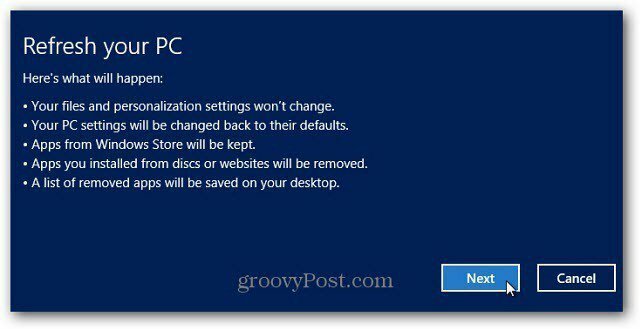
Šajā gadījumā es izmantoju datora atsvaidzināšanu no Metro lietotāja interfeisa. Noklikšķiniet uz Refresh.

Tagad pagaidiet, kamēr Windows sāk atsvaidzināšanas procesu. Jūsu dators tiks restartēts divas līdz trīs reizes, un tas prasa apmēram 10 - 15 minūtes, taču katra sistēma atšķirsies.
Windows kopē jūsu datus, lai atbrīvotu vietu diskā, izdzēš Windows 8 un pēc tam atkārtoti instalē tīru versiju.
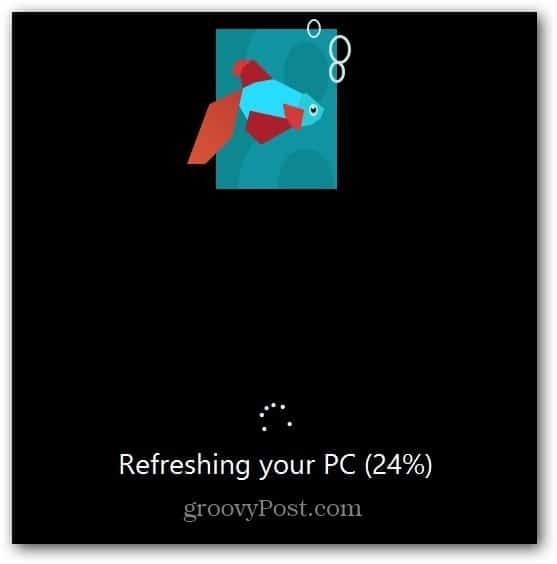
Pēc otrās atsāknēšanas sistēma Windows atjauno jūsu personiskos failus, iestatījumus un aparatūras draiverus.
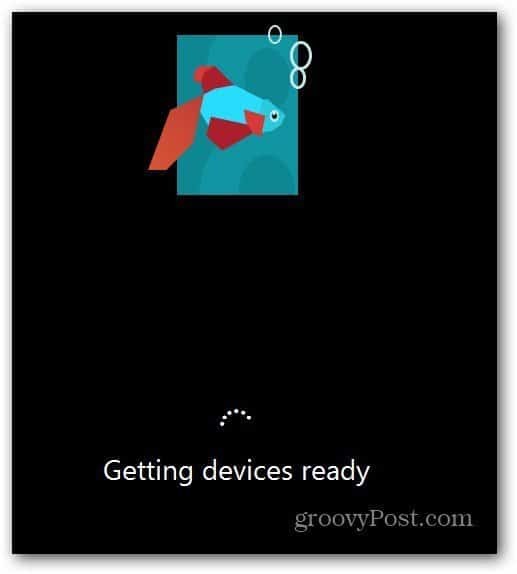
Tas ir viss, kas tam ir. Ja jūsu Windows 8 dators sāk darboties lēni vai kaut kas nedarbojas pareizi, laba vieta, kur sākt, ir atsvaidzināšana. Ja tas neatrisina problēmu, atiestatiet datoru vai tīra Windows 8 instalēšana varētu būt nepieciešama. Turpmākajā rakstā es apskatīšu datora atiestatīšanas procesus.
